DTRS セットアップ動画
PiACK II セットアップ動画
アプリ「HomeLink(ホームリンク)」をインストールしてください。
インストール時の注意点

アカウント登録
アカウント登録の際は、以下の項目にご注意ください。
・認証コードが迷惑メールフォルダに届く恐れがあります
・入力した「英数字」や「@」が全角になっていないか
・メールアドレスに大文字が含まれていると正しく機器を使用できません
1

2

3

4
ホーム画面が表示され、アカウント登録完了です。
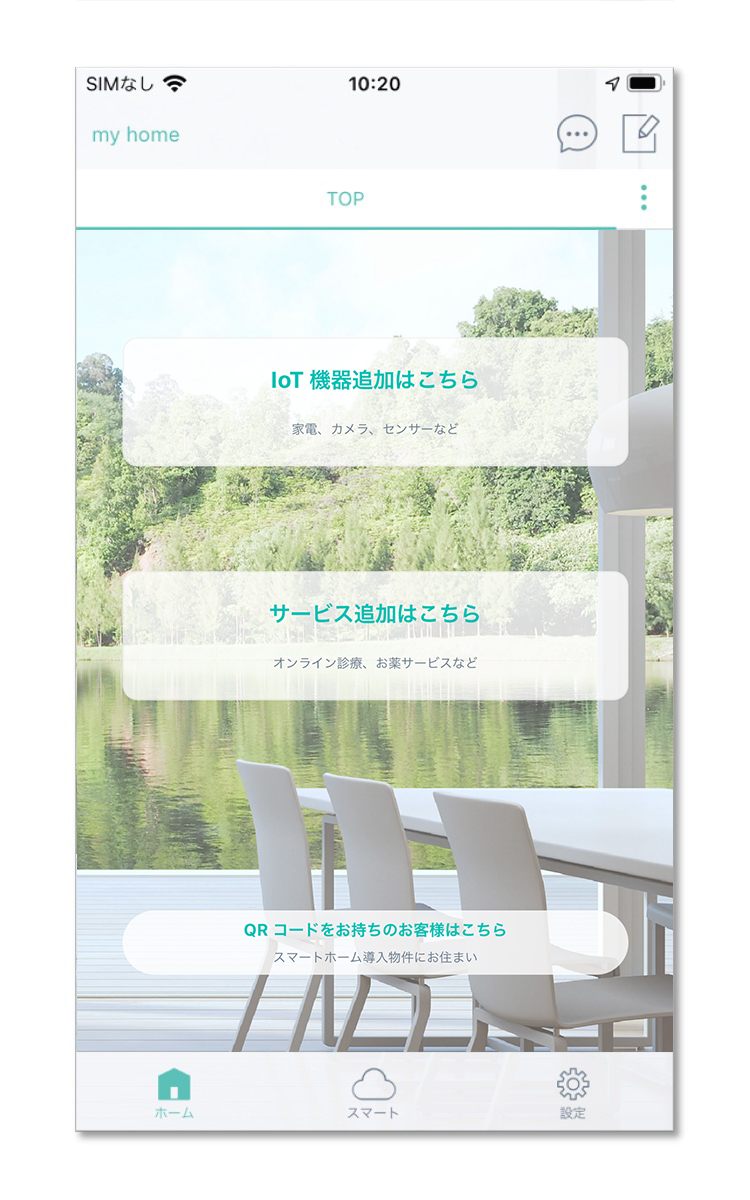
本ページトップのセットアップ動画を参考に、セットアップを行ってください。
ホーム画面

詳細画面
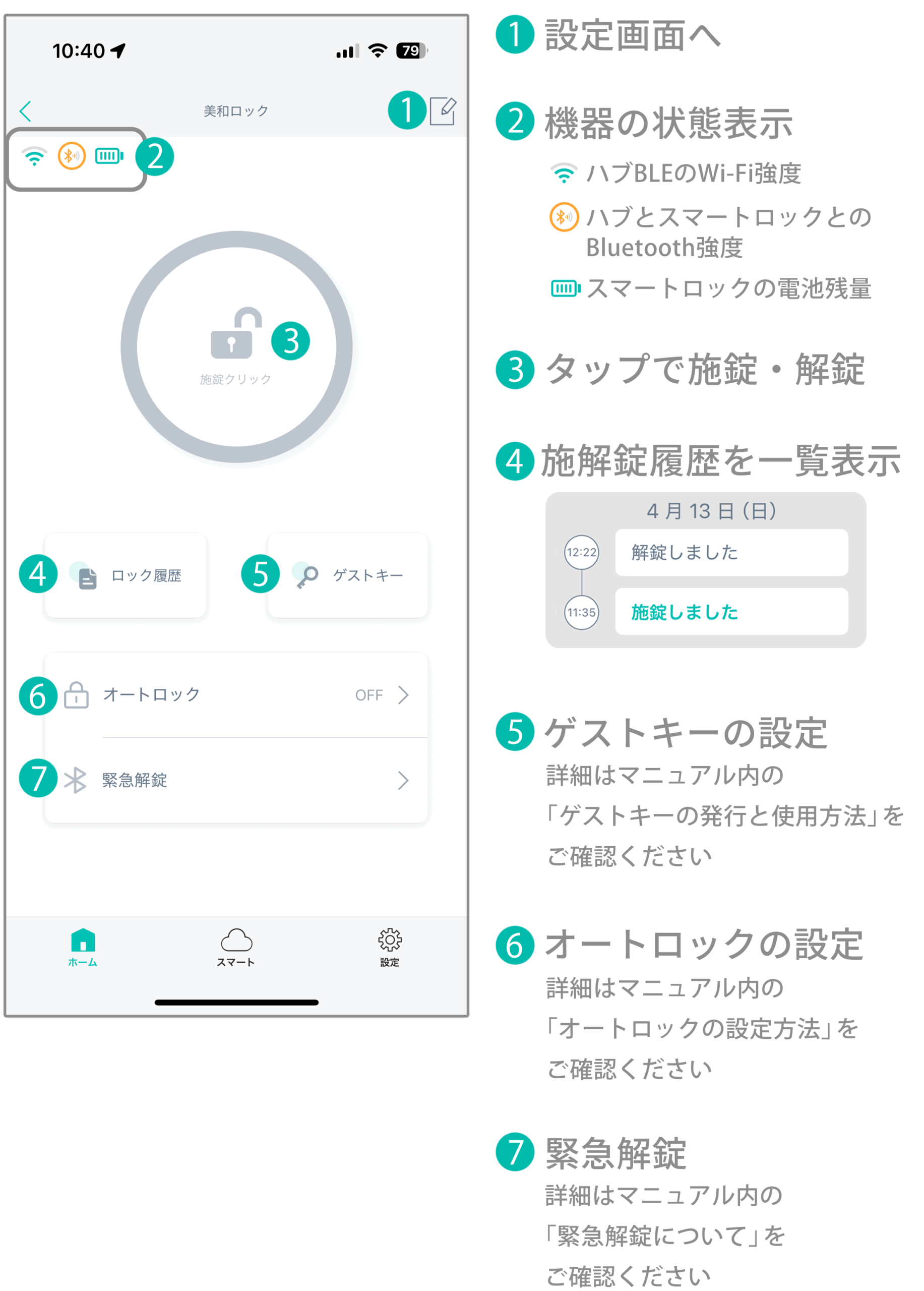
シーンの設定
複数の動作を組み合わせて、1つの指示にまとめることができます。
連動の設定
GPSやお持ちの弊社センサー機器と連動して、機器を自動化できます。
タイマーの設定
時間を指定して、機器の動作を自動化できます。
通知の設定
センサー等の情報を通知する設定ができます。あ
ゲストキーとは、第三者に鍵の解施錠の権限を一時的に付与することができる機能です。
使用例:15日から17日の間だけ有効な鍵を、家族や知人に渡したい場合など
ゲストキーの発行方法(発行者側の操作)
1
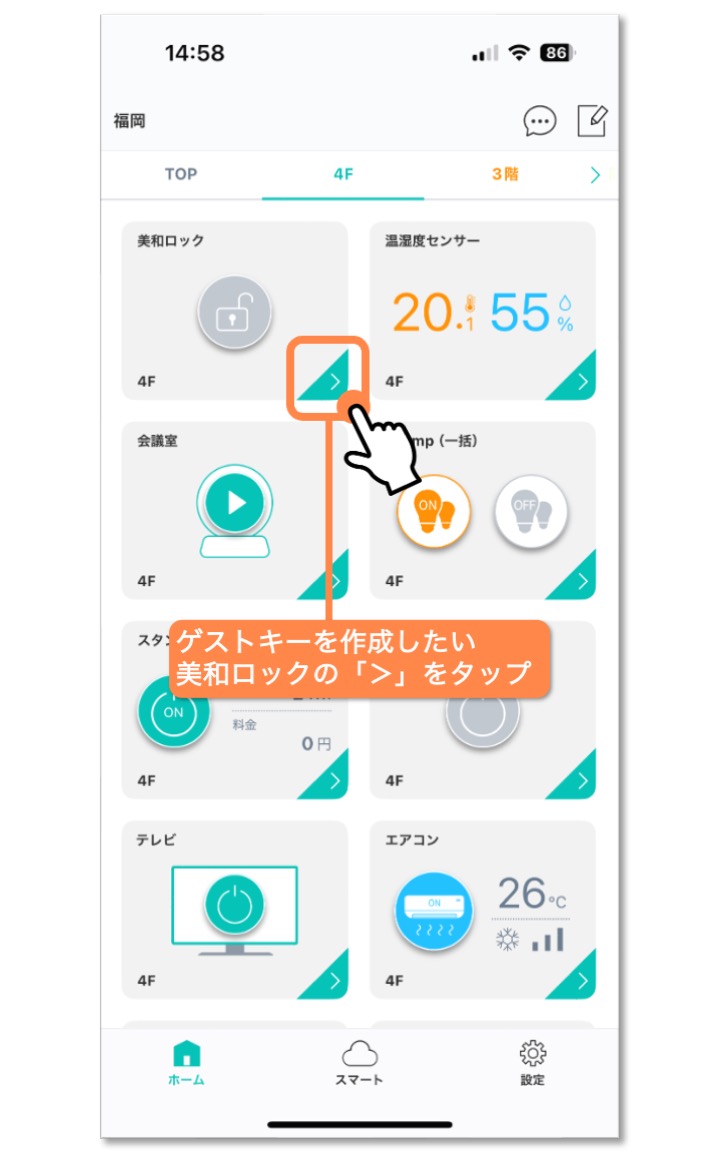
2
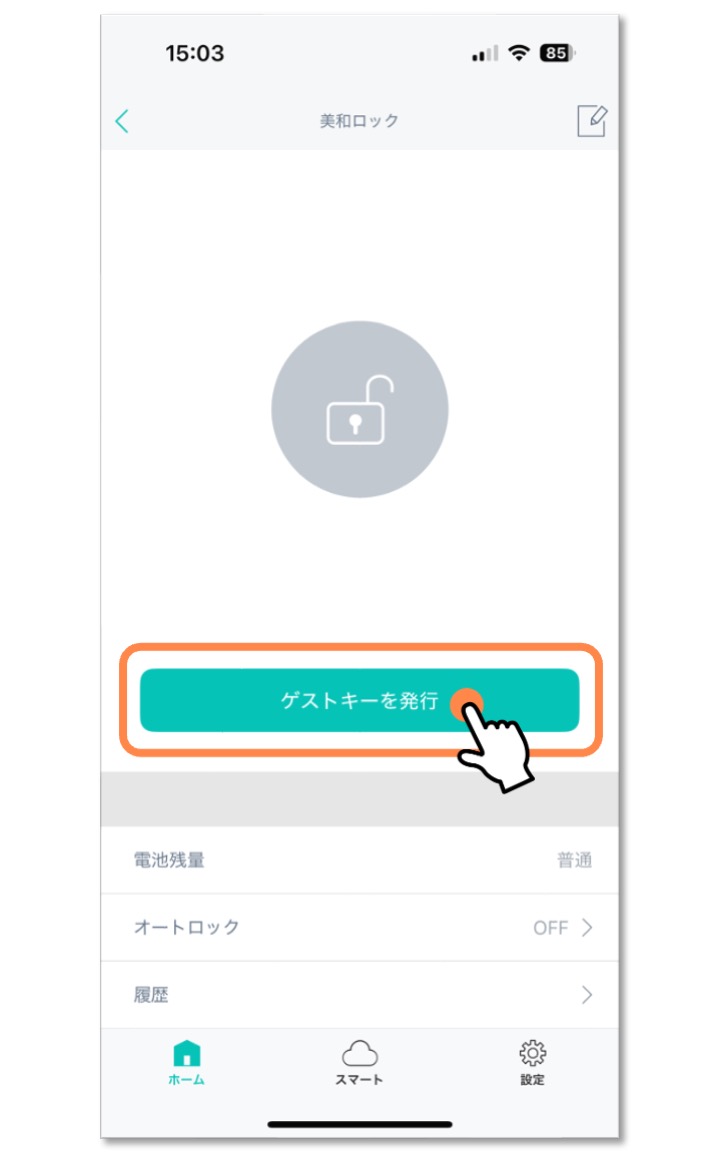
3
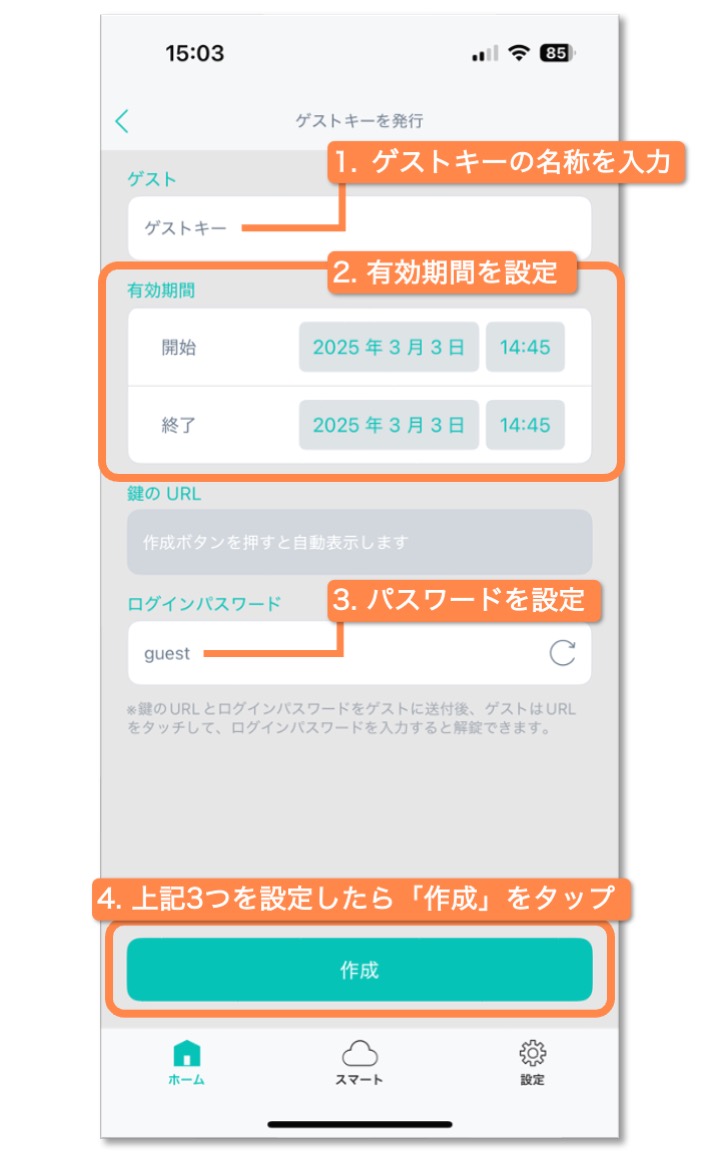
4
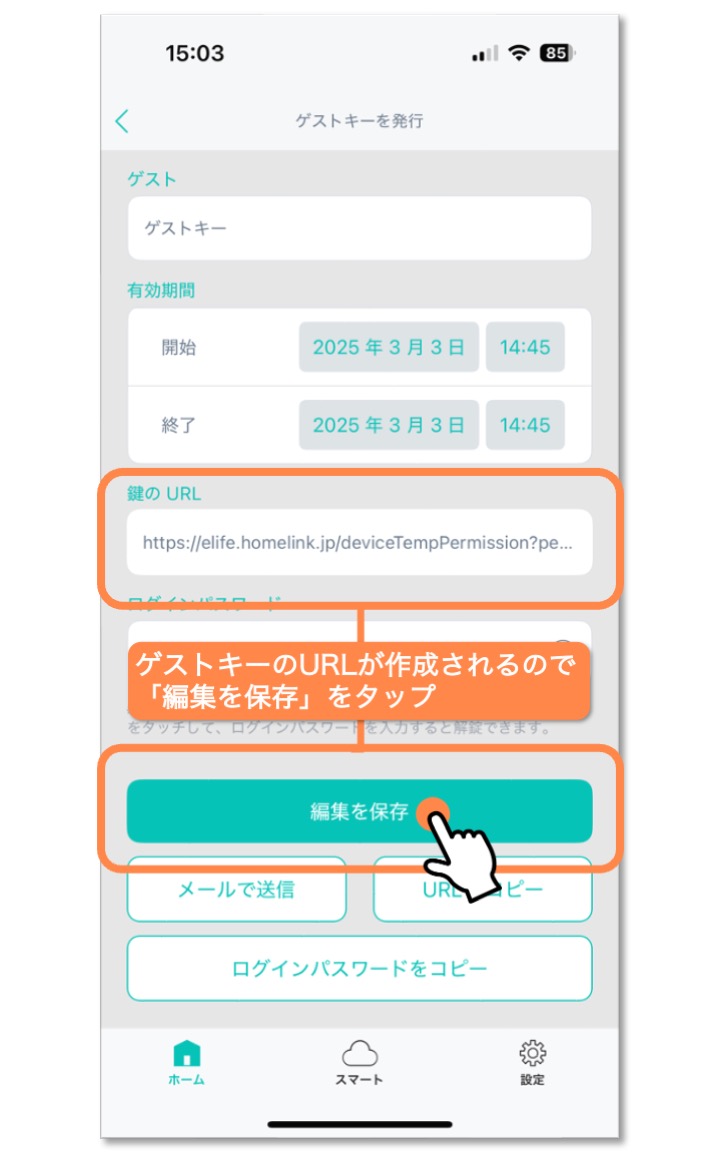
5
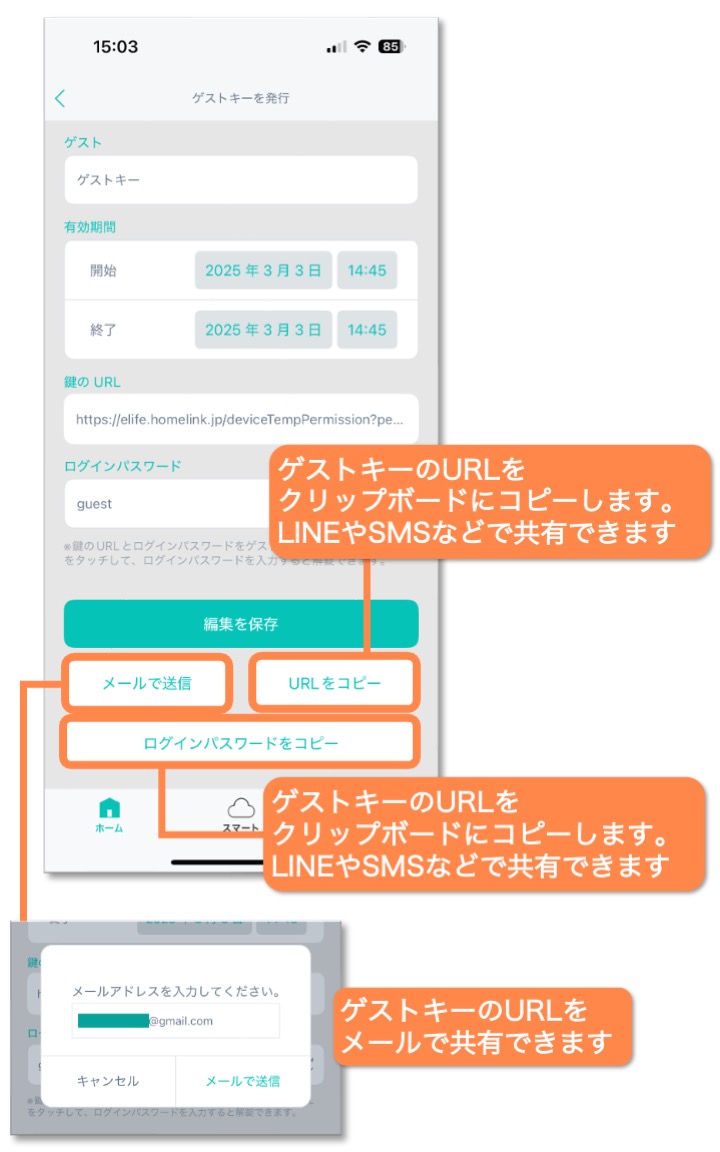
6
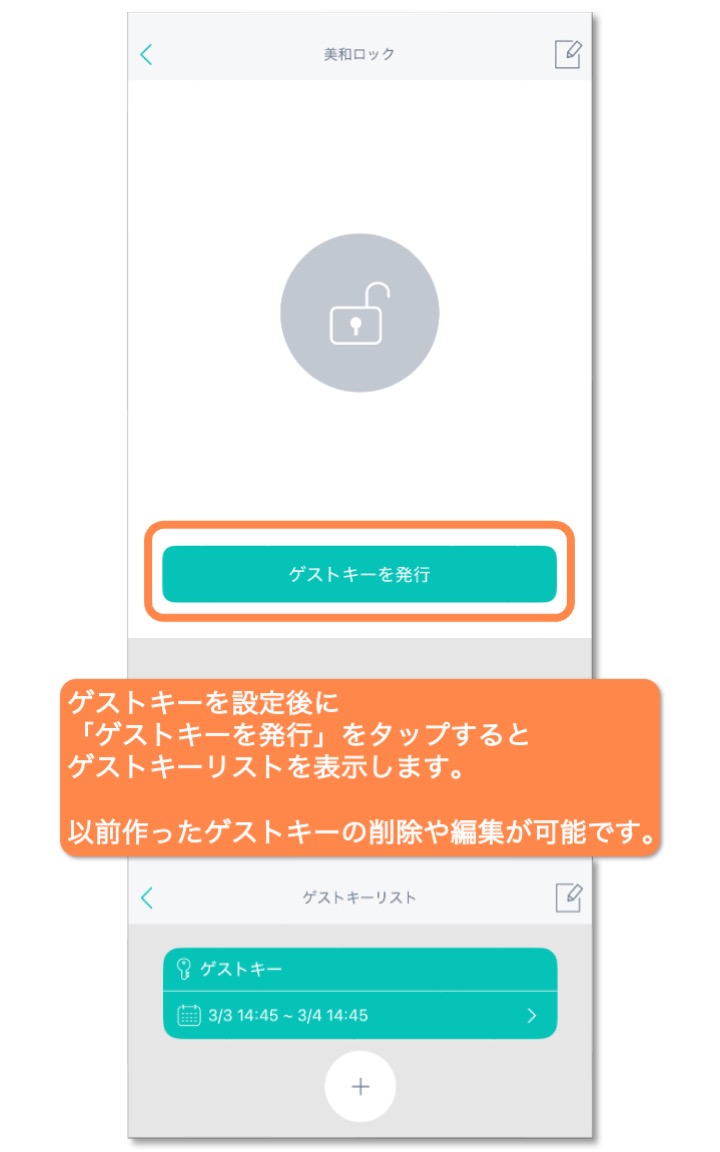
ゲストキーの使用方法(利用者側の操作)
1
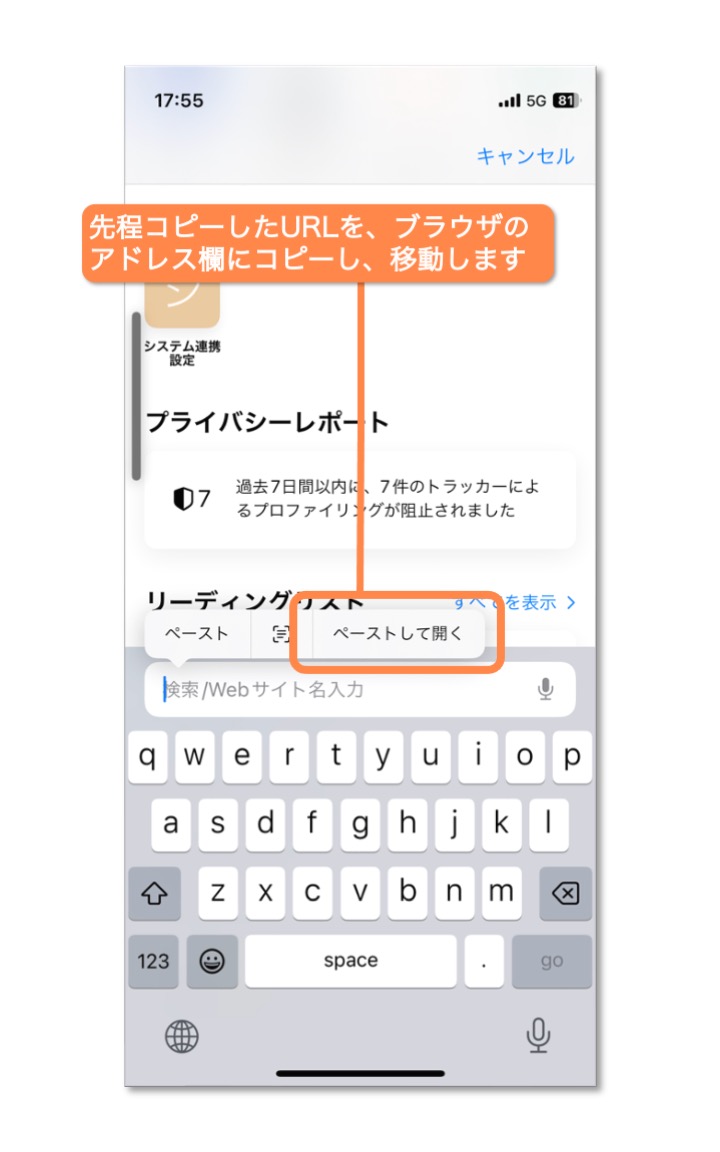
2
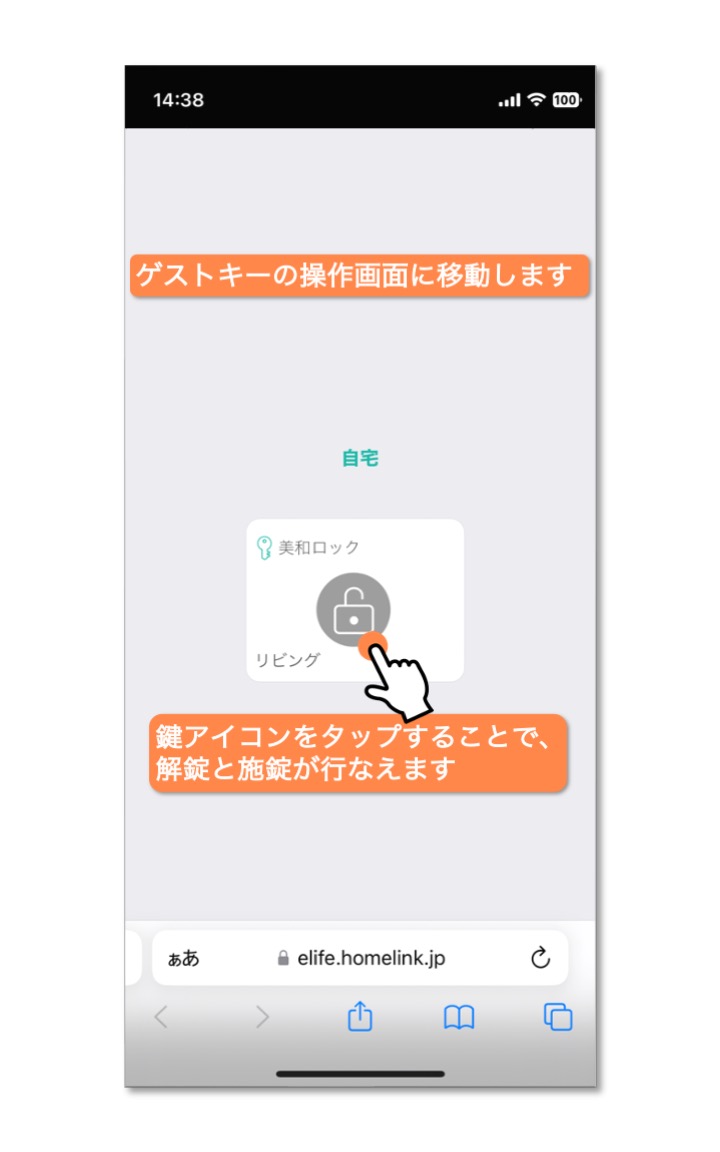
3
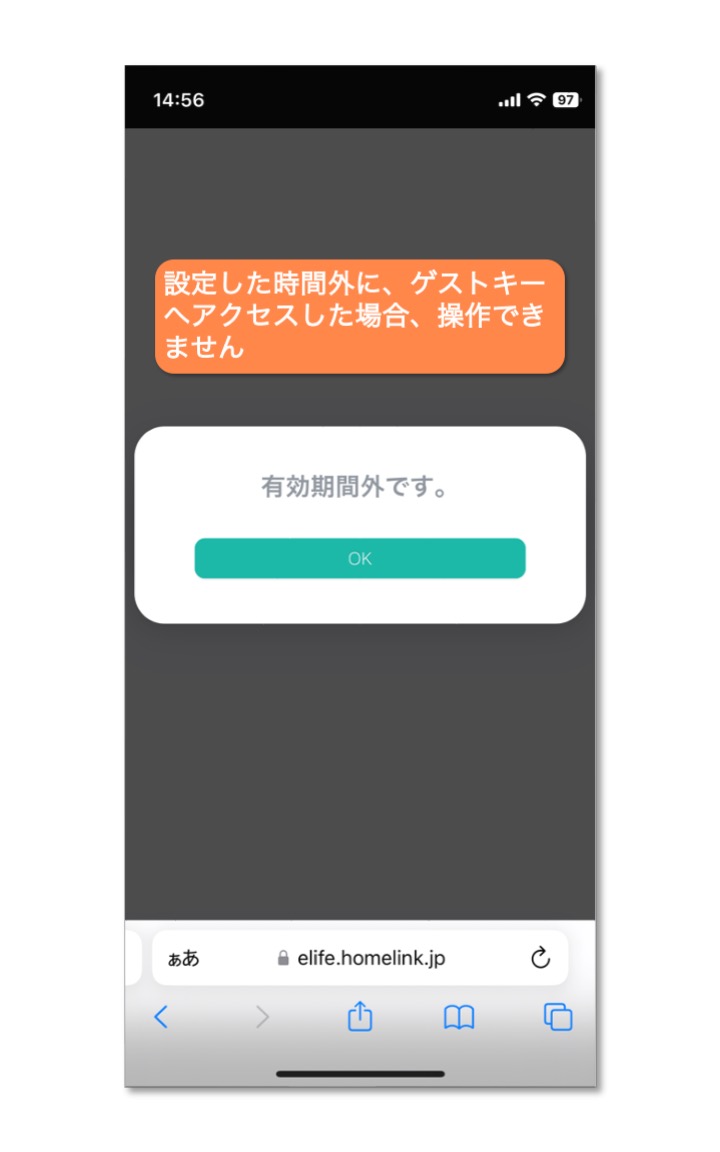
DTRS2、PiACK2では、アプリからオートロック設定が可能です。
※HomeLinkアプリから解錠した場合のみ有効です。
オートロック設定方法
1
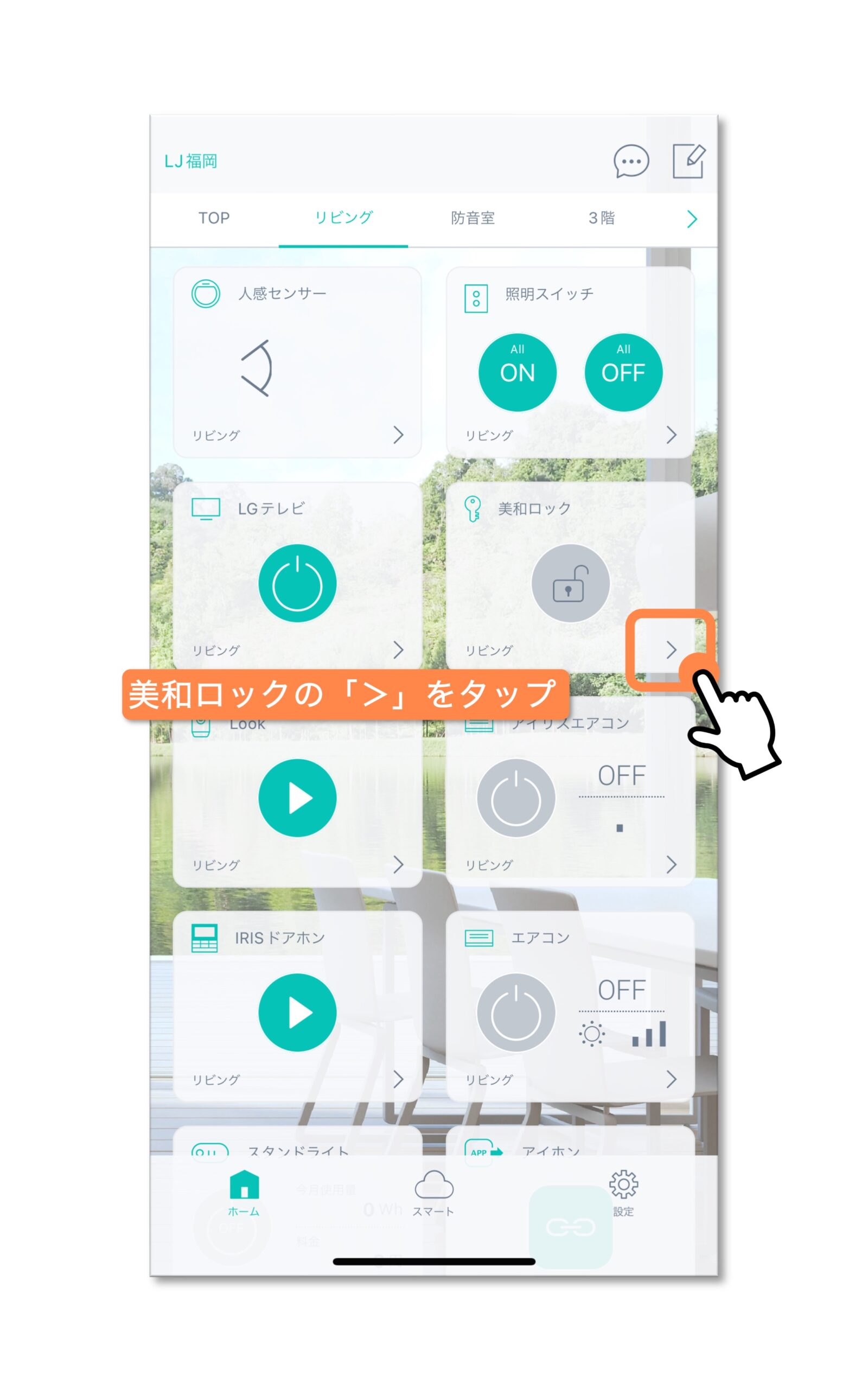
2
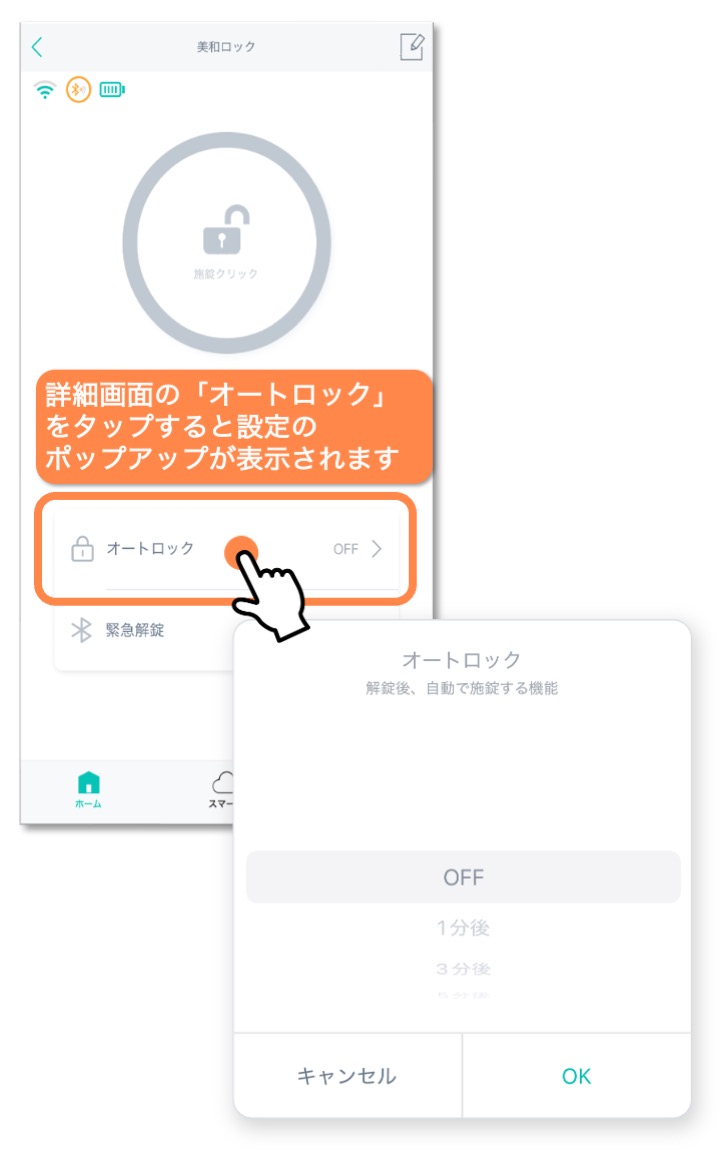
エントランスの解錠もできるスマートキーを、玄関のスマートロック(DTRS2)に登録する方法です。
登録を行えば、スマートキーを身に着けているだけで玄関の施解錠が可能になります。
追加でスマートキーをご購入された場合は、こちらの手順にて追加を行ってください。
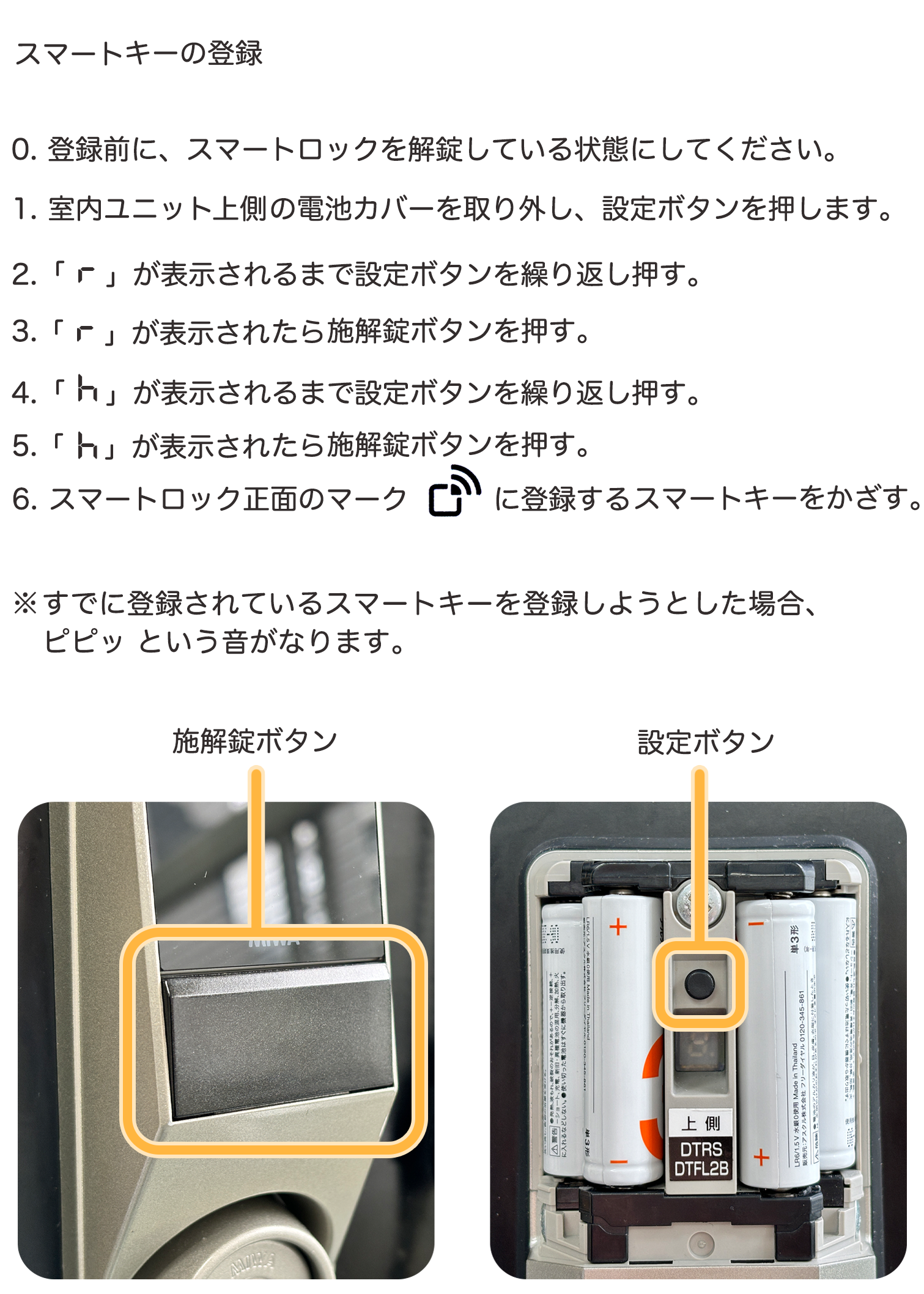
緊急解錠機能は、スマホとハブとスマートロックを直接Bluetooth接続しローカル制御を行う機能です。
※緊急解錠は宅内のWi-Fiが利用できない緊急時にのみご使用ください
※ハブの電源が入っていないときは使用できません
緊急解錠の使用方法(ローカル操作)
1
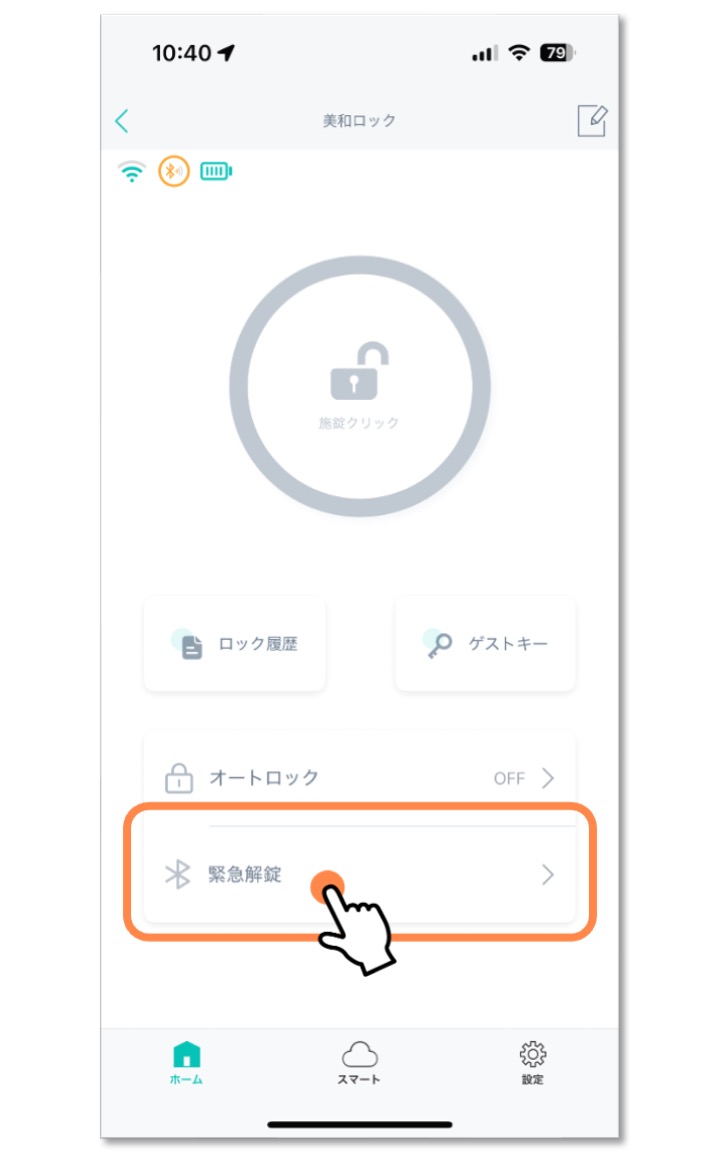
2
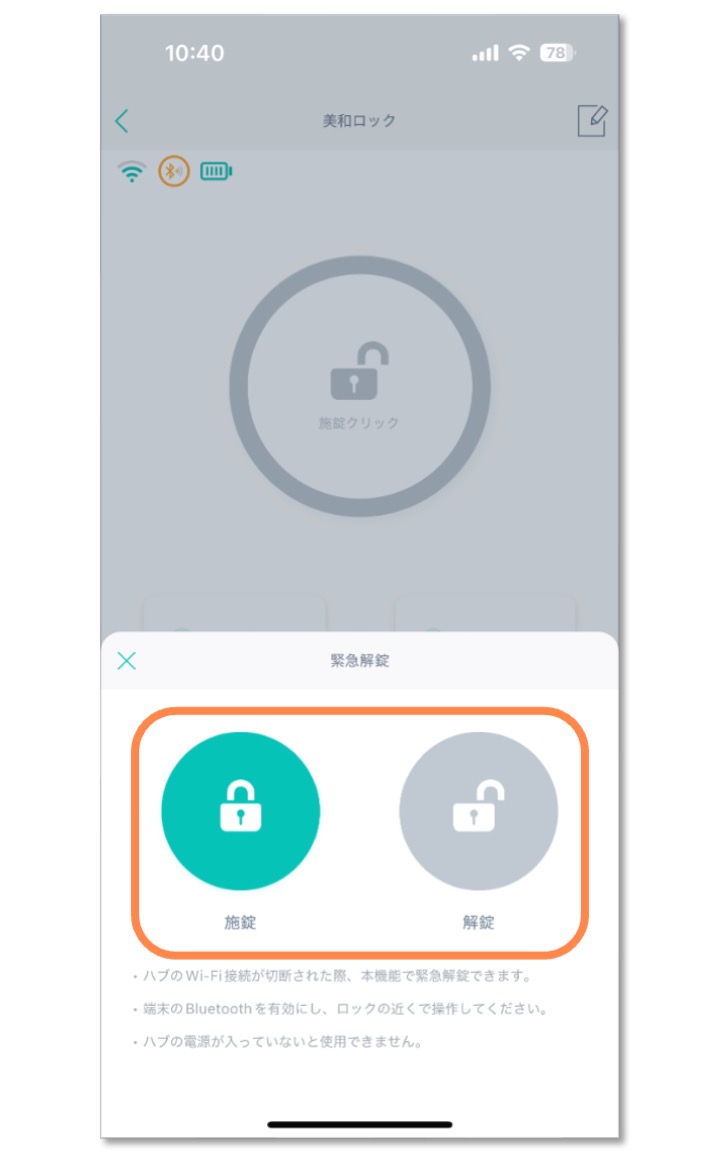
リセットロックとは
リセットロックは、ハブBLEのリセットボタンを無効にする機能で、誤ってリセットされることを防ぐためにあります。
リセットロックのオンオフの方法
リセットロックをオンにするには、ハブBLEの設定画面へ進み、リセットロックをオンにしてください。
eRemoteACの設定画面は「設定」→「デバイス管理」→「ハブBLE」→「右上のペンとノートマーク」から開くことができます。
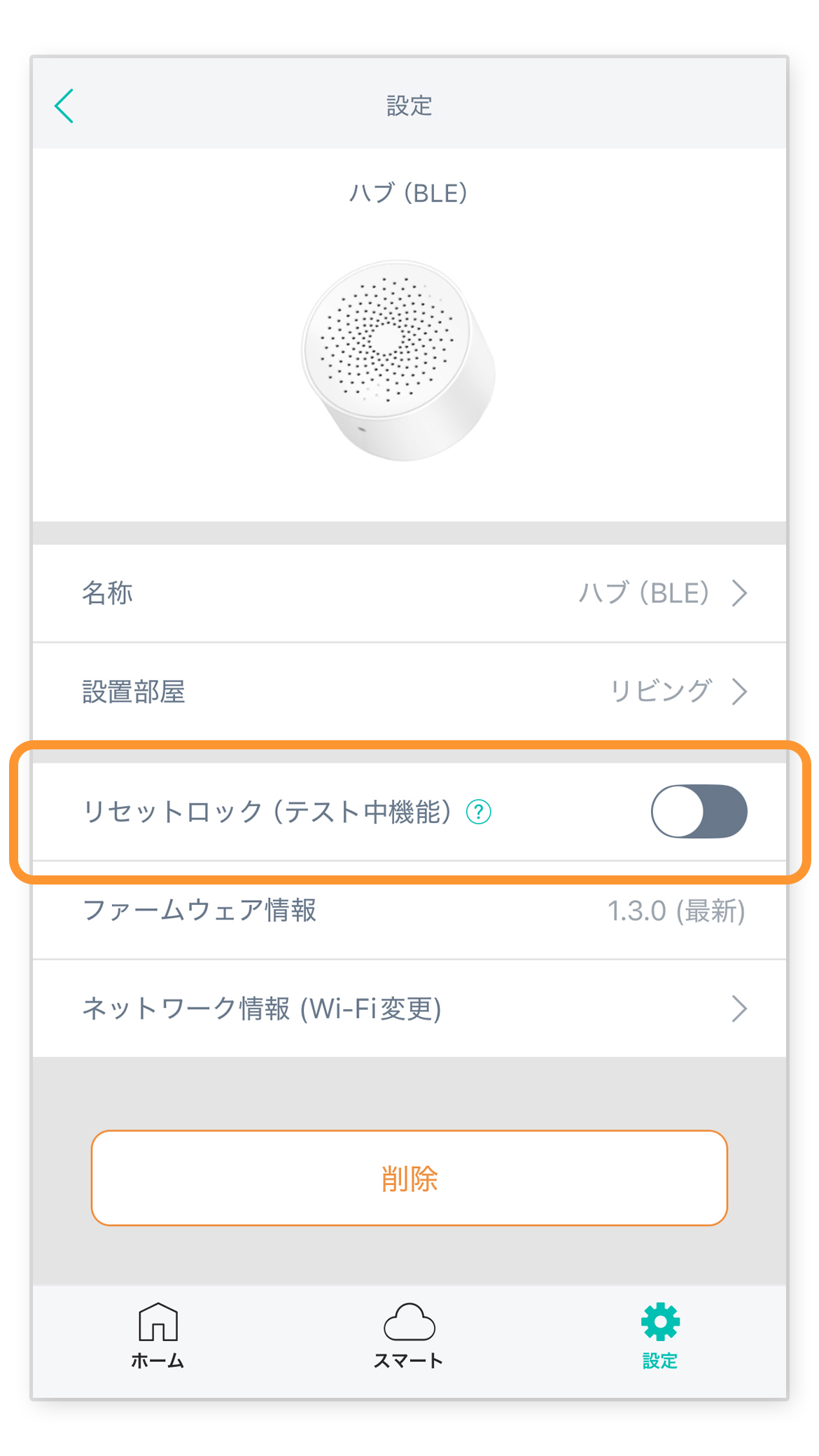
どうしてもリセットしたい場合
リセットロックを有効にした際のアカウントを忘れたりなど、リセットロック有効時にリセットを行いたい場合は、30秒以上リセットボタンを長押しすればく強制的にリセットすることができます。
リセットロック対応バージョン
リセットロックは、ファームウェアバージョン「1.3.0」以上のハブBLEで利用することができます。
| 製品名 | ハブ(BLE) |
|---|---|
| 型番 | G2 |
| 通信規格 | IEEE 802.15.4 |
| 周波数帯 | 2.4GHz帯 |
| Bluetooth 最大伝達距離 |
最長5m 推奨2m以内 |
| 電源 | AC 100V 50/60 Hz |
| 取得認定 | 技術基準適合(Rマーク) |
| アプリ要件 | iOS 13.0以上 Android 7.0以上 |



